Facebookストーリーの作成方法

Facebookストーリーは作成するのがとても楽しいです。Androidデバイスとコンピュータでストーリーを作成する方法を紹介します。

TikTok は創造性を解き放ち、楽しみ続けるための素晴らしいプラットフォームです。ただし、Android または iPhone で TikTok アプリが遅れ続ける場合、エクスペリエンスはあまり良くない可能性があります。熱心なコンテンツ作成者であっても、熱心な視聴者であっても、ビデオの録画、編集、視聴中に TikTok の遅延に対処するのは、控えめに言っても面倒な作業になることがあります。
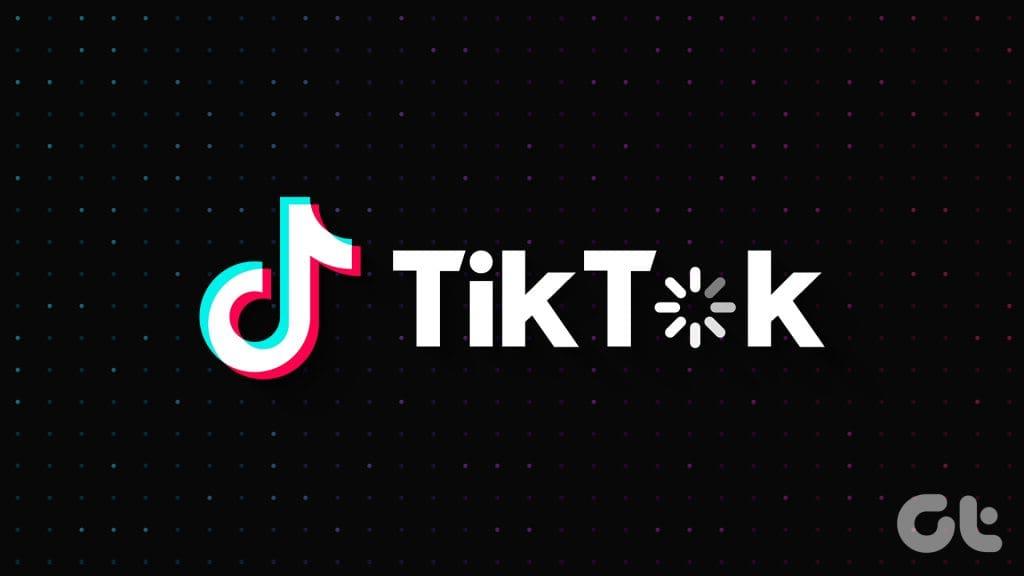
幸いなことに、 TikTok を楽しむためにブラウザに切り替えたり、軽量バージョンのアプリを使用したりする必要はありません。このガイドでは、TikTok アプリの遅延の背後にある一般的な理由を説明し、問題を解決するための解決策を提供します。
TikTok などのアプリは、一時的な不具合、インターネット接続の問題、デバイス固有の要因など、さまざまな理由で携帯電話上で遅延したりフリーズしたりすることがあります。これは、TikTok のデータ セーバー モードを有効にしている場合や、古いバージョンのアプリ。さらに、既存のキャッシュ データがアプリのパフォーマンスに影響を与えている場合、Android または iPhone で TikTok の動作が遅くなる可能性があります。
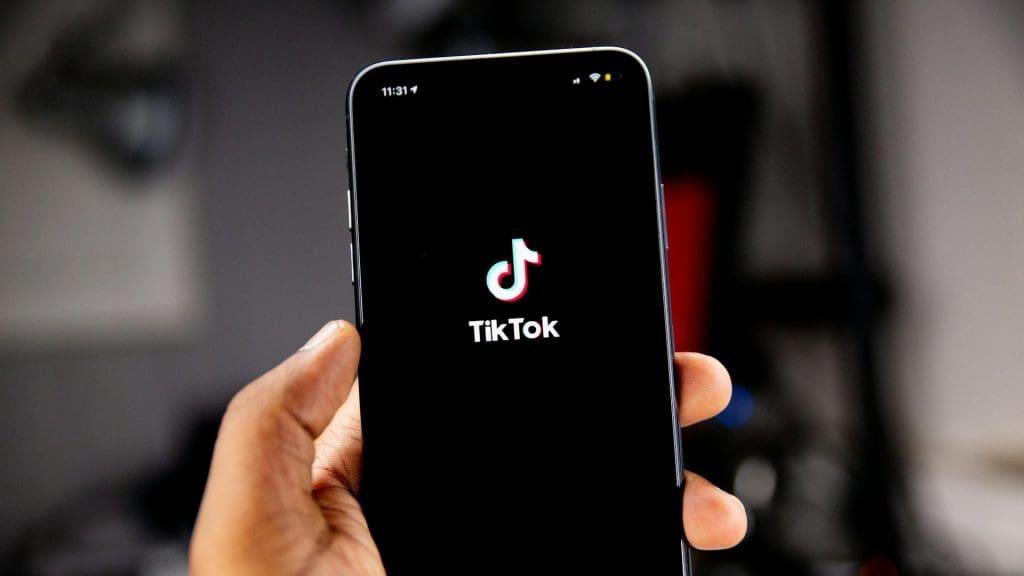
いずれの場合も、以下にリストされている解決策が問題の解決に役立つため、標準以下のエクスペリエンスで妥協する必要はありません。
TikTok またはそのアプリのプロセスの 1 つが携帯電話で実行中に問題が発生することがあります。これが発生すると、Android または iPhone で TikTok アプリがフリーズしたり、遅れが生じたりする可能性があります。 1 回限りの不具合の場合は、アプリを再起動するだけで修正できるはずです。
Androidでは、TikTokアプリアイコンを長押しし、表示されたメニューから情報アイコンをタップします。次に、下部にある強制停止オプションをタップします。
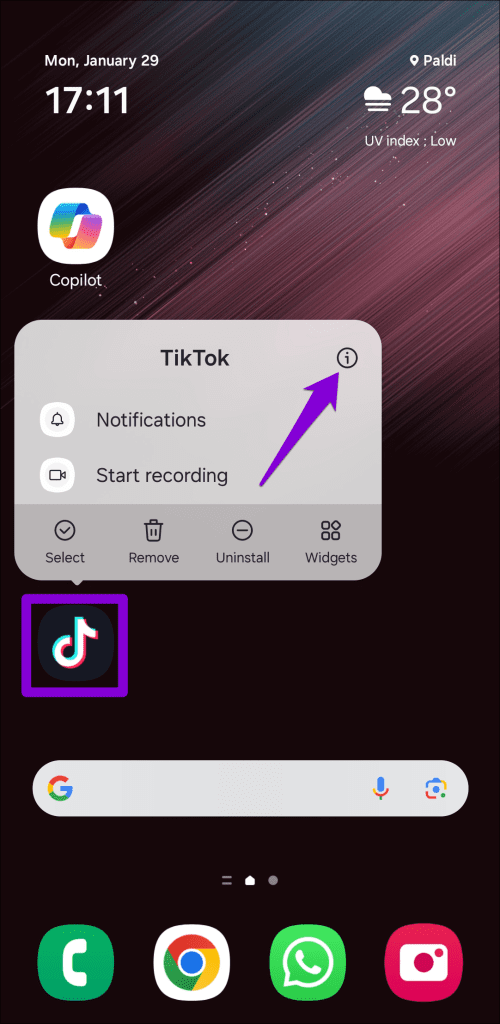
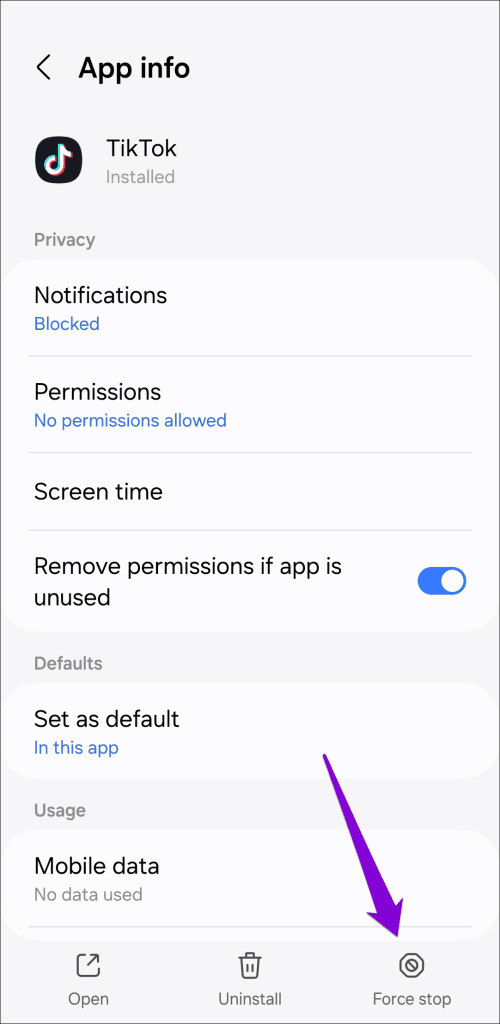
iPhone をお持ちの場合は、画面の下から上にスワイプするか、ホーム画面ボタンを 2 回押して、アプリ スイッチャーにアクセスします。次に、TikTok カードを上にスワイプしてアプリを閉じます。
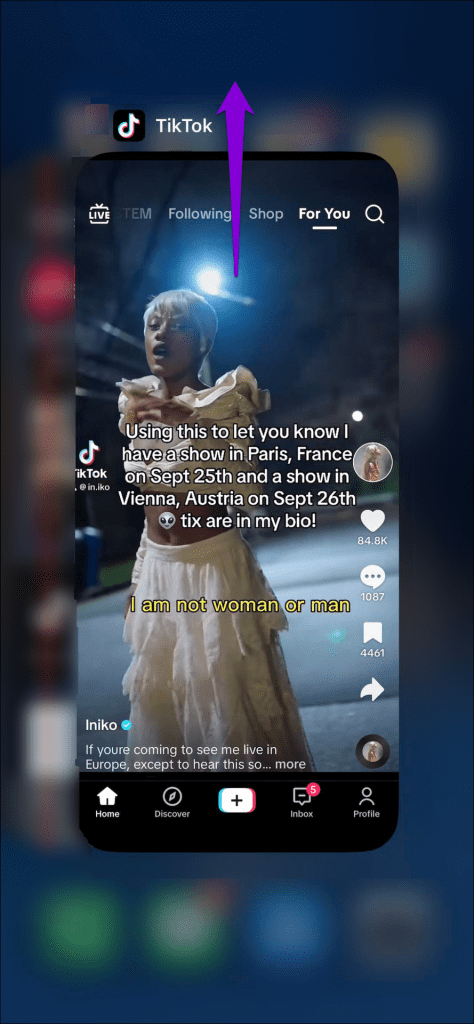
TikTok アプリを再度開き、正常に動作するかどうかを確認します。
当然のことのように思えるかもしれませんが、高度なヒントを試す前に、インターネット接続に関する問題を除外する価値があります。インターネットが遅いか不安定な場合、TikTokビデオは携帯電話で遅延して見える場合があります。携帯電話で Instagram または Snapchat を使用して、ビデオがそれらのアプリで正常に読み込まれるかどうかを確認してください。
他のアプリでも問題が発生する場合は、別のネットワークに接続して TikTok を再度使用してみてください。
3. TikTokのアクセシビリティメニューから高速スクロール速度を有効にする
TikTok アプリには、ビデオ再生エクスペリエンスを向上させるための便利なオプションがいくつか用意されています。これらのオプションの 1 つには、スクロール速度を上げる機能が含まれており、これにより TikTok アプリの応答性が向上します。したがって、これを有効にすることが最善です。
ステップ1: TikTokアプリを開き、右下隅にあるプロフィールオプションをタップします。

ステップ 2:右上隅にあるメニュー アイコン (3 本の水平線) をタップし、[設定とプライバシー] を選択します。


ステップ 3:下にスクロールして [アクセシビリティ] (Android) または [ディスプレイ] (iPhone) を選択し、後続のメニューで [高速スクロール速度] トグルをオンにします。
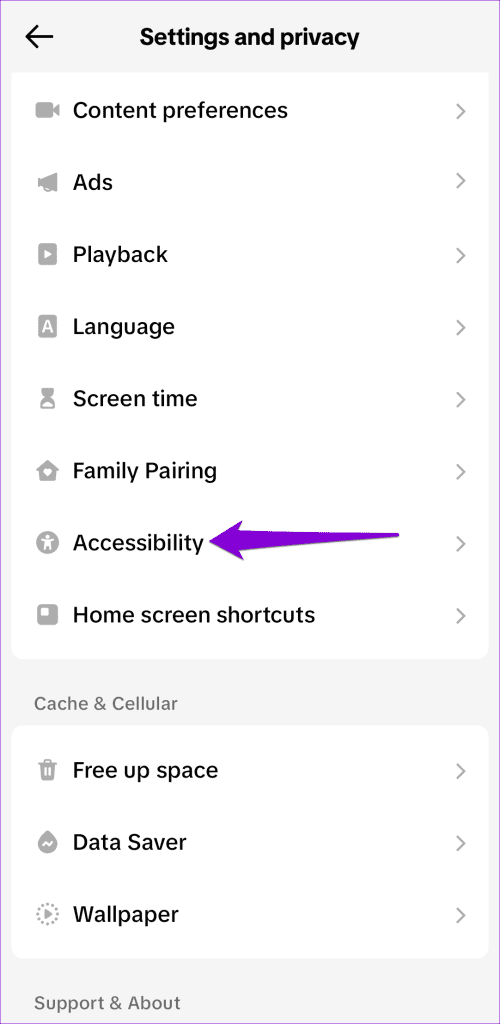
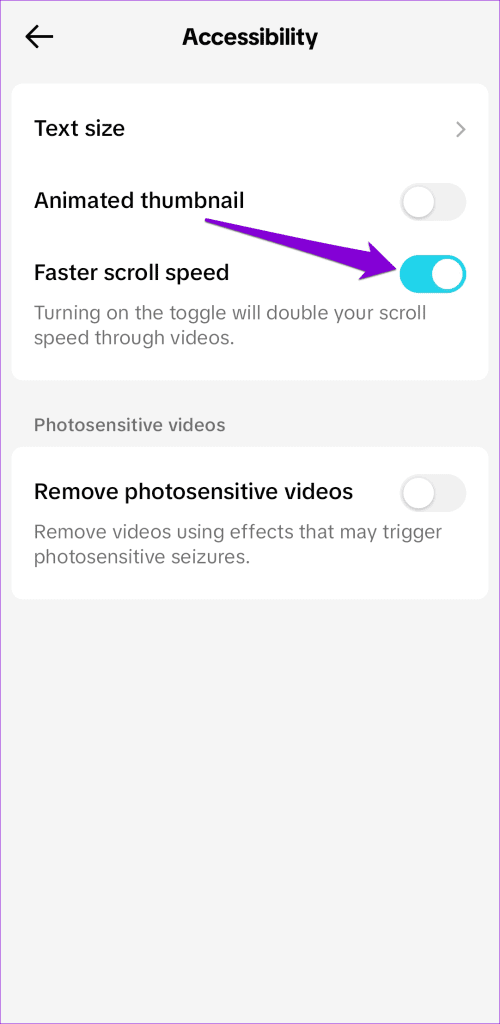
この後、TikTok アプリを使用して、スムーズに動作するかどうかを確認してください。
TikTok に組み込まれたデータ セーバー モードは、Wi-Fi から離れていて、限られたモバイル データ プランを使用しているときに便利です。ただし、この機能により TikTok のビデオの読み込みが遅くなるため、遅延や音声の遅延が発生する可能性があります。これを回避するには、必要がないときはTikTokのデータセーバーモードをオフにすることをお勧めします。
ステップ 1: TikTok アプリを開き、[プロフィール] タブに切り替えます。

ステップ 2:右上隅のハンバーガー メニューをタップし、[設定とプライバシー] を選択します。


ステップ 3: [キャッシュとセルラー] セクションまで下にスクロールし、[データセーバー] を選択します。 「データセーバー」の横にあるトグルをオフにします。
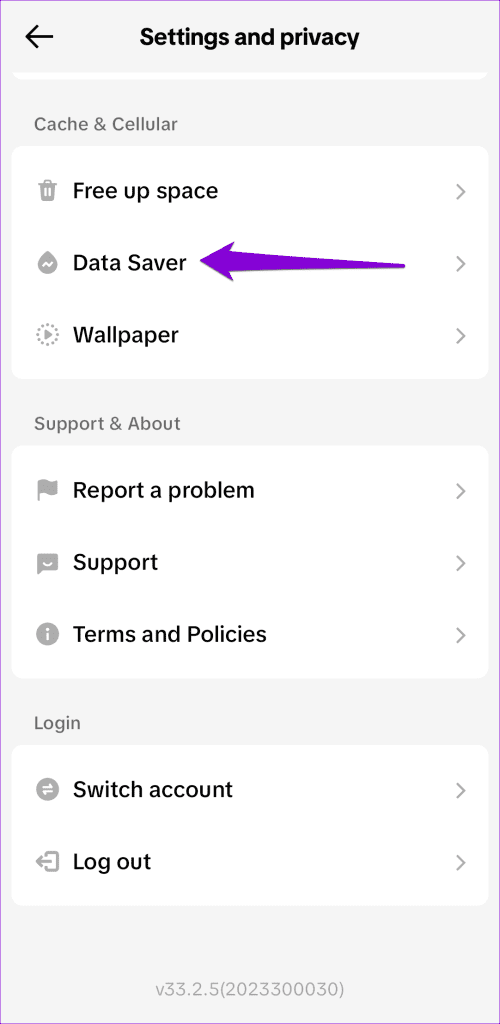
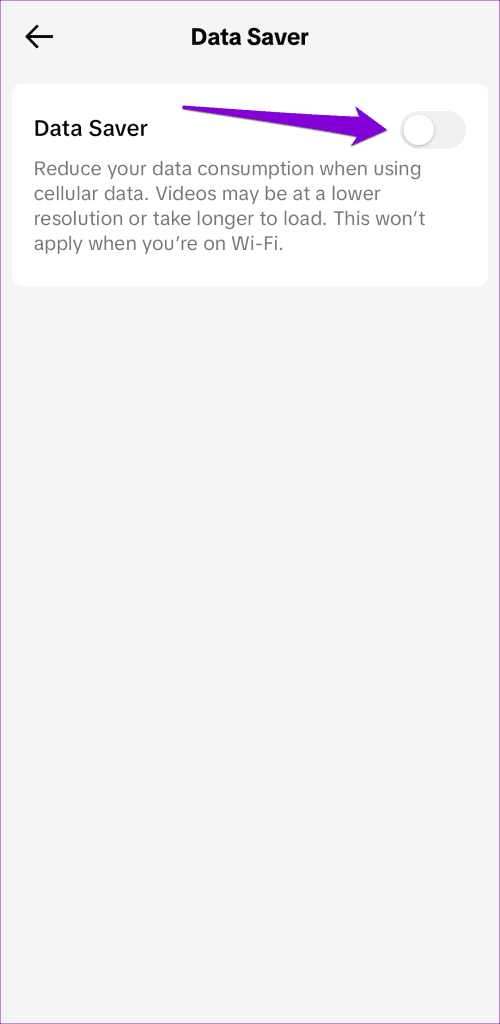
この後アプリを再起動し、問題がまだ存在するかどうかを確認してください。
ほとんどのアプリと同様に、TikTok はエクスペリエンスを向上させるために、キャッシュ データと呼ばれる一時ファイルを作成して保存します。ただし、このデータが古くなったり破損したりすると、役立つというよりも害が大きくなります。
このような場合、 TikTokでは設定メニューから直接キャッシュをクリアできます。 AndroidまたはiPhoneでTikTokのラグを修正するためにそれを使用する方法は次のとおりです。
ステップ1: TikTokアプリを開き、右下隅にある「プロフィール」タブをタップします。

ステップ 2:右上隅のメニュー アイコンをタップし、[設定とプライバシー]を選択します。


ステップ 3:下にスクロールして [空き領域を増やす] を選択し、続くプロンプトで [キャッシュ] の横にある [クリア] ボタンをタップします。
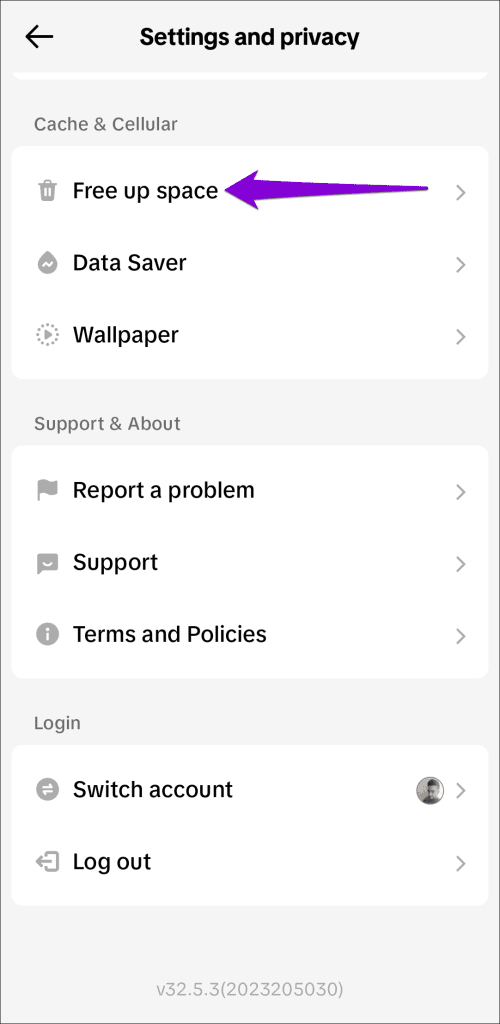
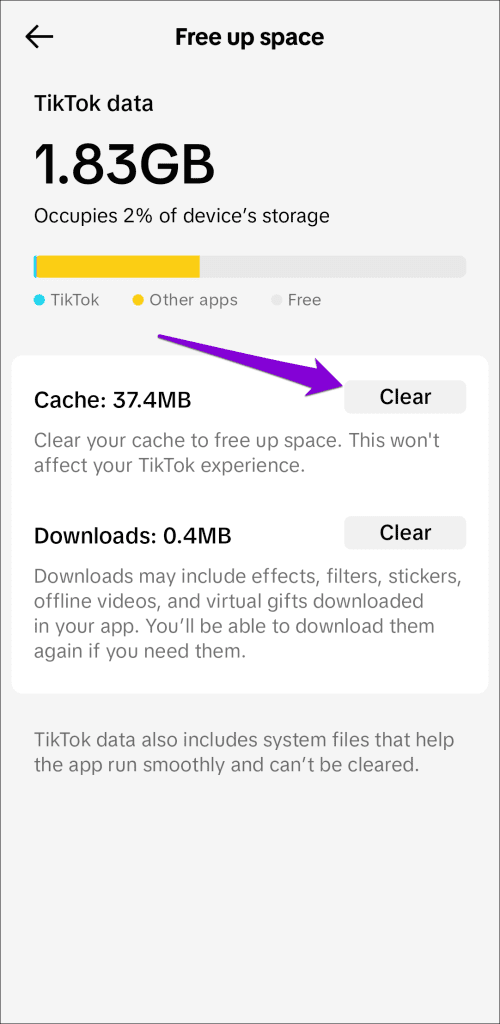
TikTok アプリの古いバージョンを実行すると、このようなパフォーマンスの問題が発生する可能性があります。したがって、何も問題が解決しない場合は、携帯電話の Play ストアまたは App Store にアクセスして、TikTok アプリを更新してみてください。
ラグのないTikTokをお楽しみください
TikTok は多くの人にとってエンターテイメントの頼りになるプラットフォームであるため、iPhone または Android でアプリを使用しているときに遅延が発生すると、非常に煩わしい場合があります。前述のヒントが問題の解決に役立ち、TikTok をシームレスに楽しめるようになることを願っています。
Facebookストーリーは作成するのがとても楽しいです。Androidデバイスとコンピュータでストーリーを作成する方法を紹介します。
このチュートリアルでは、Google Chrome と Mozilla Firefox での自動再生される迷惑な動画を無効にする方法を学びます。
Samsung Galaxy Tab S8が黒い画面で固まってしまい、電源が入らない問題を解決します。
Fireタブレットでメールアカウントを追加または削除しようとしているですか?この包括的ガイドでは、プロセスをステップバイステップで説明し、お気に入りのデバイスでメールアカウントを迅速かつ簡単に管理する方法をお教えします。見逃せない必見のチュートリアルです!
Androidデバイスでのアプリの自動起動を永久に防ぐための二つの解決策を示すチュートリアルです。
このチュートリアルでは、Google メッセージングアプリを使用して Android デバイスからテキストメッセージを転送する方法を説明します。
Android OSでスペルチェック機能を有効または無効にする方法。
Samsungが新しい旗艦タブレットのラインナップを発表したとき、注目すべき点がたくさんありました。 Galaxy Tab S9とS9+は、Tab S8シリーズに期待されるアップグレードをもたらすだけでなく、SamsungはGalaxy Tab S9 Ultraも導入しました。
Amazon Kindle Fireタブレットで電子書籍を読むのが好きですか? Kindle Fireで本にメモを追加し、テキストをハイライトする方法を学びましょう。
Samsung Galaxy Tab S9タブレットでデベロッパーオプションとUSBデバッグを有効にする方法について説明するチュートリアルです。






